
VLC es uno de los mejores reproductores multimedia de la actualidad, es el favorito de muchos principalmente por su capacidad para reproducir casi cualquier formato que le lancemos. Quizás hoy no parezca gran cosa, pero hubo una época en la que el dolor de cabeza de instalar un montón de paquetes de codecs por separado y aún no poder ver o escuchar algunos vídeos era una realidad. VLC fue una de las influencias más grandes para cambiar eso.
El reproductor gratuito, multiplataforma, de código abierto y que a simple vista parece ser sumamente sencillo por lo fácil de usar que resulta, esconde más de un truco y herramienta adicional que van más allá de solo reproducir música o vídeos. Así como puedes reproducir todo tipo de formatos, también puedes convertirlos.
Convertir archivos de audio o vídeo
El proceso para convertir tanto audio como vídeo es el mismo, lo que cambia son los formatos de entrada y salida soportados. VLC soporta una enorme cantidad de formatos, así que cuentas con muchas opciones.
- Abre VLC y en el menú superior haz clic en Medio y busca la opción Convertir. También puedes presionar simplemente CTRL+R desde la ventana del reproductor.
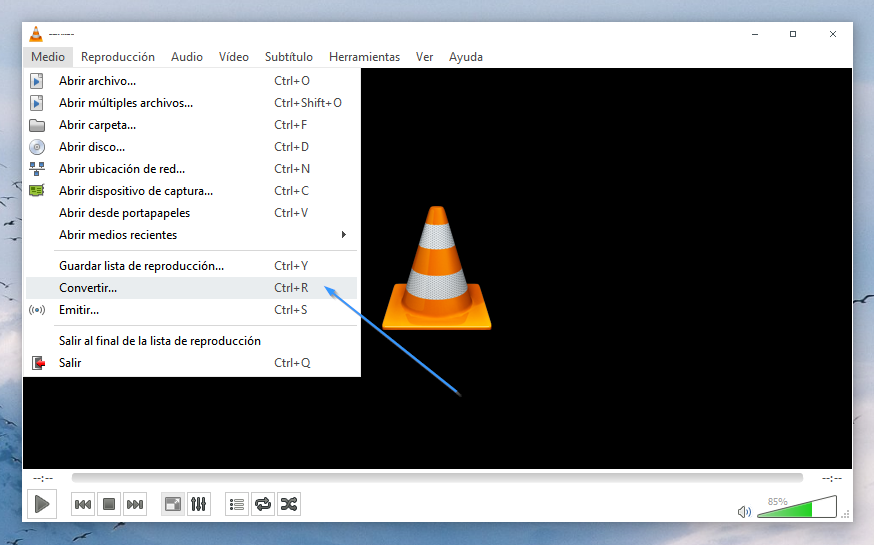
- Ahora toca seleccionar tu archivo. Haz clic en el botón Añadir... (puedes agregar varios pero solo convertir uno a la vez). Selecciona el que vas a convertir y presiona el botón Convertir/Guardar.
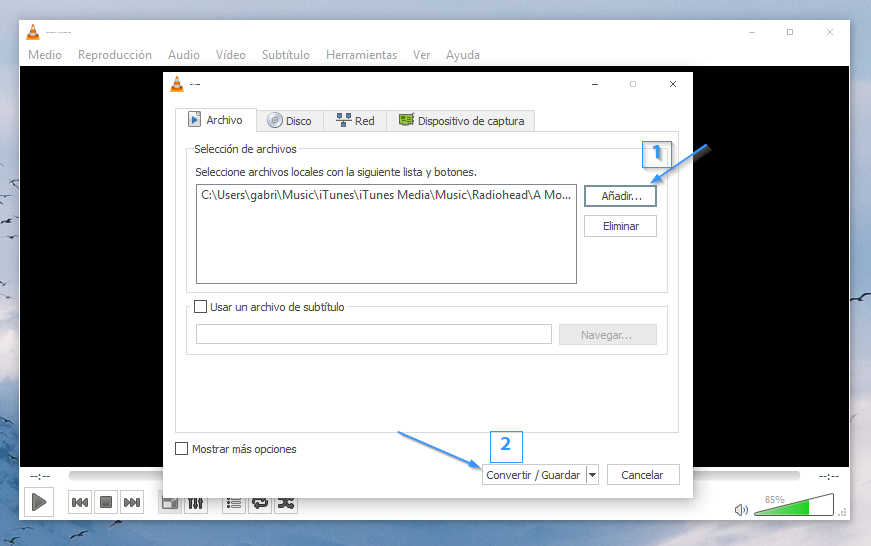
- Ahora toca elegir el formato de salida, el lugar de destino y el nombre final para tu archivo. Bajo Preferencia y Perfil haz clic en el menú desplegable y navega por las opciones hasta conseguir el formato que deseas.
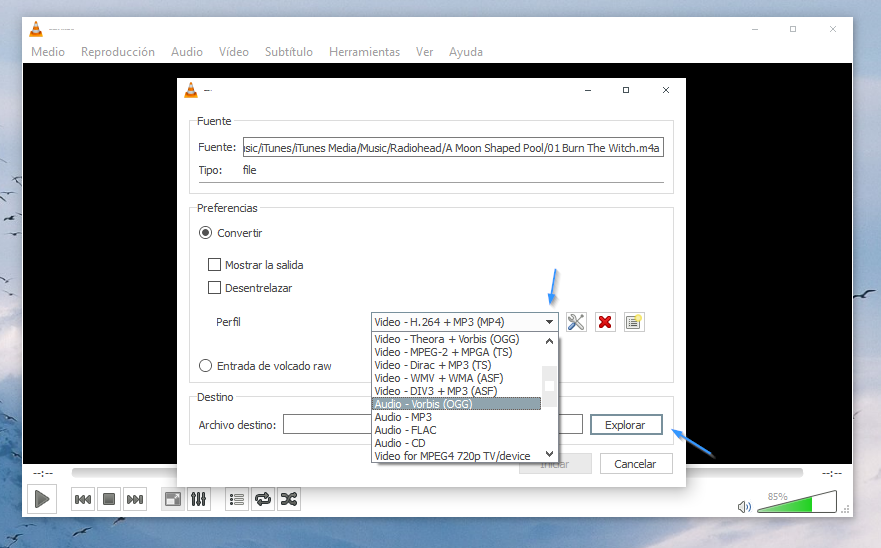
- Si quieres editar más cosas además de el formato de salida, puedes hacer clic en el botón con una llave de herramientas para acceder a opciones avanzadas. Desde ahí puedes modificar parámetros como la tasa de bits, canales, sample rate, etc., si estás convirtiendo audio. Si conviertes vídeo tienes muchísimas opciones que van desde los cuadros por segundo, resolución, subtítulos, hasta filtros y mascaras especiales.
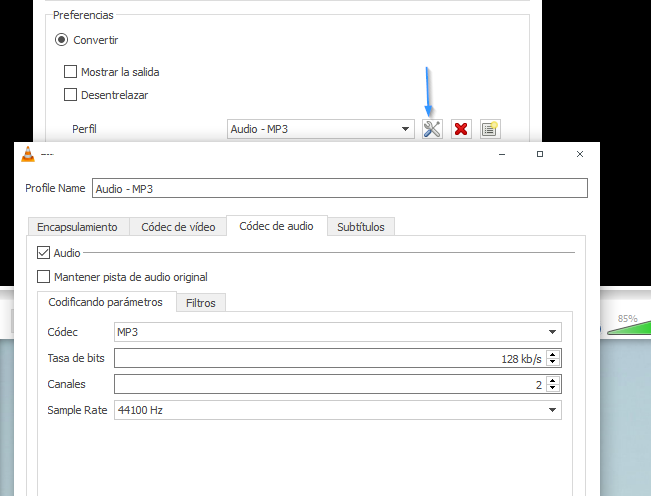
- Una vez que hayas elegido todas las opciones deseadas, haz clic en Explorar, selecciona la ubicación de destino y escribe un nombre para tu archivo. Ahora solo debes presionar el botón Iniciar y esperar que VLC finalice. La pantalla de conversión es igual a la de reproducción.
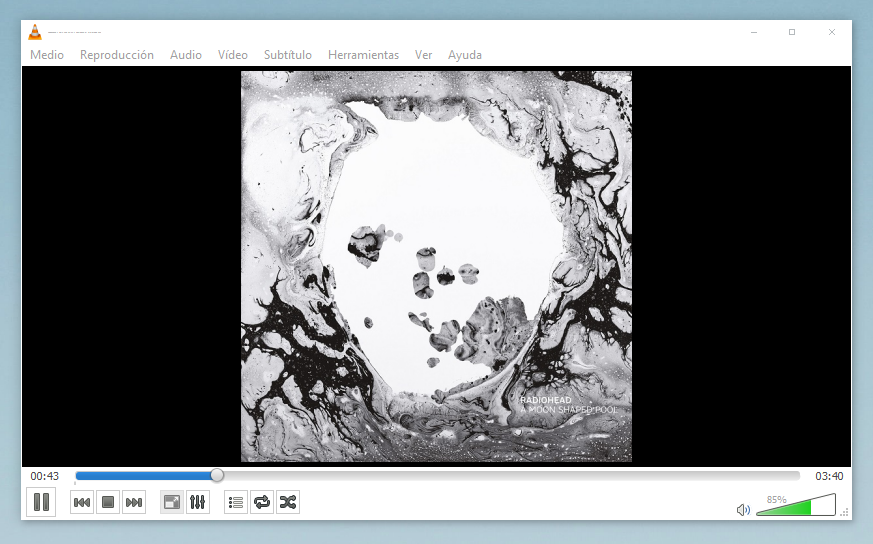
Fuente: Cómo usar VLC para convertir archivos de audio y vídeo
No hay comentarios:
Publicar un comentario